Dla jakich faktur jest generowany link do płatności online?
W programie Comarch ERP Optima link do płatności online jest generowany automatycznie w momencie zatwierdzenia faktury sprzedaży i drukowany na wydruku Eko Faktura dla użytkowników korzystających z platformy Comarch Apfino. Po założeniu konta na platformie i zintegrowaniu go z programem Comarch ERP Optima, na platformie Comarch Apfino w menu Ustawienia/ Płatności należy zaznaczyć parametr Uruchom bezpłatne dodawanie linku do płatności na moich fakturach.
Link do płatności online jest tworzony w momencie zatwierdzania Faktury, jeżeli jednak z jakiegoś powodu link nie powstał (np. w momencie zatwierdzania Faktury Klient nie posiadał jeszcze konta w Comarch Apfino) to można link wygenerować „na żądanie” dla zaznaczonych Faktur. Na liście Faktur sprzedaży należy zaznaczyć dokumenty i wybrać opcję w menu kontekstowym Pobierz link do płatności online. Wówczas dla zaznaczonych Faktur zostaną utworzone linki do płatności.
Linki zostaną utworzone dla Faktur, które nie mają jeszcze wygenerowanego linka i spełniają poniższe warunki:
- są zatwierdzone, nierozliczone, a co najmniej jedna płatność trafia do rejestru bankowego,
- są wystawione w walucie PLN,
- nie są rozliczane mechanizmem podzielonej płatności (split payment),
- kwota płatności nie przekracza równowartości 1000 euro (przy zastosowaniu średniego kursu NBP obowiązującego w dniu dokonywania transakcji).
Więcej informacji dotyczących przesyłania płatności online znajduje się na platformie Apfino .

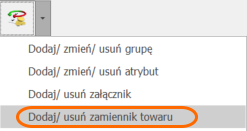
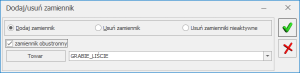
 Sprawdź status VAT. Sprawdzanie kontrahenta odbywa się na podstawie numeru NIP (weryfikowane są wyłącznie polskie numery NIP).
Sprawdź status VAT. Sprawdzanie kontrahenta odbywa się na podstawie numeru NIP (weryfikowane są wyłącznie polskie numery NIP).